Setelah berhasil membuat akun dan membeli paket vps, maka Anda akan memperoleh informasi berupa:
- Alamat IP server
- Username (biasanya root)
- Password untuk akun root anda
Akun root (atau superuser) adalah user yang memiliki hak (privilege) dan akses penuh pada suatu sistem. Agar lebih mudah dipahami, anggap saja akun root sama seperti administrator. Hanya saja, akun root memiliki power yang lebih banyak.
Untuk setup VPS, Anda membutuhkan satu akun root yang akan digunakan dalam pembuatan koneksi awal. Jika Sistem Operasi yang digunakan di end berbasis Unix, maka Anda dapat terhubung secara langsung ke server dari command line. Namun, apabila Sistem Operasi yang digunakan adalah Windows, maka install-lah aplikasi SSH terlebih dulu. Pada umumnya, ada dua jenis aplikasi SSH, dan yang pertama adalah Bitvise.
Pada umumnya package adalah software atau perangkat lunak dalam bahasa Unix. Jika software ini diaktifkan pada suatu sistem, penting bagi Anda untuk selalu mengupdate komponennya, bahkan server.
Menggunakan software yang sudah usang atau outdated sama saja membuat server (dan juga website) Anda rentan terhadap ancaman dan bahaya cyber. Bahkan Anda tidak bisa menikmati keunggulan serta kelebihan dari berbagai fitur yang hanya bisa diaktifkan jika software diupdate. Oleh sebab itu, update-lah package server tersebut, kemudian unduh patch keamanan yang pending atau tertunda.
Untuk update software, ketik apt update di command line dan tekan Enter pada keyboard. Server akan mengecek kembali package mana saja yang perlu diupgrade. Setelah itu, ketik apt dist-upgrade untuk mengupdate package server
Tunggu selama beberapa saat sampai proses update selesai dilakukan. Setelah semuanya selesai, restart server dengan menggunakan command reboot. Close atau tutup layar command line. Tunggu selama satu atau dua menit, kemudian login kembali dengan menggunakan PuTTY (atau aplikasi yang jadi pilihan Anda).
Jika sudah tidak ada list software yang harus diupdate, maka kita bisa mempelajari langkah selanjutnya dari cara menggunakan VPS.
Alasannya, akun root dapat mendatangkan masalah bahkan mengakibatkan keursakan apabila Anda tidak tahu atau tidak yakin dengan yang dilakukan. Akun root menawarkan akses penuh ke semua pengaturan sistem sehingga jika Anda memasukkan satu command yang salah, maka siap-siap saja dengan risiko kerusakannya.
Akun user privilege yang memiliki superuser privilege, di sisi lain, harus menambahkan prefix sudo ke comamnd yang hendak diaktifkan dengan menggunakan administrative privilege. Meskipun hanya perubahan kecil yang dilakukan, hasilnya bisa membawa dampak yang begitu signifikan. Jika hendak mengaplikasikan cara ini, maka Anda harus berpikir matang-matang sebelum mengaktifkan command dengan menggunakan prefix sudo sehingga server dan juga website Anda terhindar dari masalah dan error.
Masukkan command di bawah ini untuk buat user baru. Ganti bagian kedua dengan username apa pun yang ingin Anda gunakan:
adduser yournewusername
Masukkan command di bawah ini untuk menambahkan user ke grup sudo sehingga user tersebut memiliki superuser privileges (ganti bagian yournewusername dengan username baru Anda):
# usermod -aG sudo yournewusername
Terakhir dari langkah ini, buat password akun. Ada metode yang lebih aman daripada sekadar membuat password biasa, dan hal itu akan kami jelaskan di bawah ini.
Server akan menyimpan public key dan menggunakannya untuk mengotentikasi private key sehingga hanya Anda yang bisa mengaksesnya sebagai file di komputer. Setelah membuat public key authentication, masukkan private key dan kata sandi agar bisa login. Dengan begini, keamanan dapat ditingkatkan secara signifikan.
Untuk membuat SSH keys di Windows, gunakan PuTTy gen app yang akan terinstall ketika Anda memasang aplikasi SSH (untuk informasi selengkapnya tentang cara pembuatan SSH keys di sistem operasi Linux/Unix, . Cari aplikasi PuTTYgen di antara sekian program yang terpasang, kemudian aktifkan.
Program lalu akan menampilkan public key yang dibuat untuk Anda. Buat kata sandi untuk public key yang akan bertindak sebagai password:
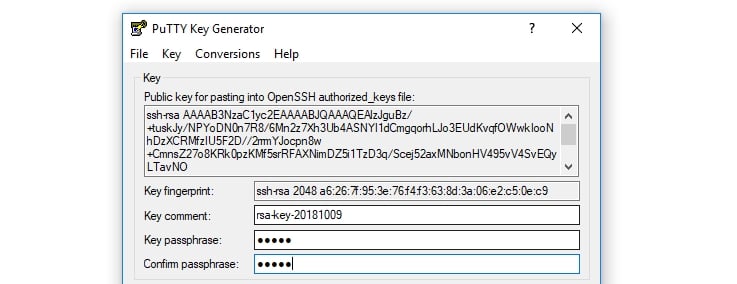
Klik Save private key dan simpan file yang berhasil dibuat di komputer. Jangan close atau tutup layar karena Anda masih harus menyalin public key.
Gunakan original root user untuk kembali ke server, dan pindah ke direktori beranda akun dengan mengetikkan # su – yournewusername. User baru akan ditampilkan di command line:

Aktifkan seperangkat command secara berurutan untuk membuat folder baru bagi public key, membatasi permission folder, dan menyimpan key:
mkdir ~/.ssh chmod 700 ~/.ssh nano ~/ssh/authorized_keys
Pada urutan command di atas, command yang paling akhir memberi perintah untuk membuka Nano editor sehingga Anda bisa memodifikasi file authorized_keys baru pada server. Salin public key yang ada di layar PuTTYgen dan tempel (paste) ke Nano editor.
Setelah key sudah siap, tekan CTRL + X untuk tutup editor dan Y untuk mengonfirmasi perubahan yang sudah Anda lakukan ke file. Masukkan dua command di bawah ini:
chmod 600 ~/.ssh/authorized_keys exit
Dua command di atas akan mengubah permission file yang baru saja Anda edit, dan setelah itu mengembalikan Anda ke user root.
Agar private key dapat digunakan ketika hendak membuat koneksi ke server sehingga server bisa mengenali Anda, maka konfigurasikanlah PuTTY terlebih dulu. Caranya, kembali ke halaman utama aplikasi dan buka Connection > SSH > Auth. Di dalam halaman tersebut, ada kolom yang disebut Private key file for authentication:
Klik Browser dan cari file private key yang tersimpan di komputer. Pilih file tersebut.
Terakhir, beri perintah pada server untuk menonaktifkan default password-only authentication method bagi user baru yang baru saja Anda buat. Caranya, login ke server sebagai user baru via SSH dan aktifkan command ini:
Dengan command di atas, file sshd_config akan terbuka di Nano editor. Cari baris atau line yang bertuliskan PasswordAuthentication yang ada di dalam file tersebut, kemudian hapus tanda # di depannya. Ubah value dari Yes ke No sehingga akan terbaca seperti ini:
Simpan perubahan yang dilakukan pada file, lalu reboot server. Untuk mengetesnya, Anda bisa login kembali dengan menggunakan private key dan password atau kata sandi yang sudah dibuat.
🔵 Komputer Kursus Madiun Fitri Al
Baasitu
🌐 www.eduskillfitrialbaasitu.com
🔴 WEBSITE
🏠 JL. GRAHA MANIS NO 4-6 PERUM 2 MANISREJO, TAMAN, KOTAMADIUN
kursus
komputer privat di madiun kota madiun jawa timur
kursus
komputer terbaik di madiun bersertifikat
kursus
komputer madiun
kursus
komputer di madiun
kursus
komputer area madiun
lembaga
kursus komputer madiun
tempat
kursus komputer madiun
kursus
komputer malam kota madiun jawa timur
kursus
komputer malam kota madiun jawa timur 63138
biaya
kursus komputer di madiun
tempat
kursus komputer di madiun
kursus
komputer di madiun kota madiun jawa timur
kursus
autocad madiun
kursus
autocad di madiun
tempat
kursus autocad di madiun
kursus
komputer autocad 3d madiun madiun jawa timur
kursus
komputer di madiun, jalan doktor sutomo, madiun lor, kota madiun, jawa timur
kursus
komputer autocad 3d madiun, demangan, madiun, jawa timur
kursus
komputer madiun bersertifikat resmi, bulu rejo, bantengan, madiun, jawa timur
kursus
komputer di madiun
lembaga
kursus komputer madiun
biaya
kursus komputer di madiun
tempat
kursus komputer di madiun
kursus
komputer area madiun
tempat
kursus komputer madiun
kursus
komputer di madiun kota madiun jawa timur
kursus
komputer malam kota madiun jawa timur
kursus
komputer malam kota madiun jawa timur 63138
kursus
komputer autocad 3d madiun madiun jawa timur
kursus
komputer di madiun
kursus
komputer terdekat
kursus
komputer akuntansi
kursus
komputer anak
kursus
komputer aplikasi perkantoran
kursus
komputerisasi akuntansi
kursus
komputer administrasi
kursus
komputer bersertifikat
kursus
komputer berapa lama
kursus
komputer cepat
kursus
komputer excel
kursus
komputer photoshop
kursus
komputer online free
kursus
ponorogo
kursusu
di ponorogo
kursus
komputer ponorogo
kursus
komputer di ponorogo
kursus
digital marketing ponorogo
kursus
digitala marketing di ponorogo
franchise
kursus komputer
formulir
kursus komputer
foto
kursus komputer
fungsi
kursus komputer
kursus
komputer gratis
kursus
komputer gratis bersertifikat
kursus
komputer harga
kursus
komputer hari minggu
kursus
komputer hardware
kursus
komputer hotel
kursus
komputer it
kursus
ilmu komputer
kursus
it komputer
kursus
komputer jaringan
kursus
komputer kerja apa
kursus
komputer kilat
kursus
komputer madiun
kursus
komputer malam kota madiun jawa timur
kursus
komputer murah
kursus
komputer multimedia
kursus
komputer online
kursus
komputer online gratis
kursus
komputer office
kursus
komputer online terbaik
kursus
komputer online bersertifikat
kursus
komputer office murah
kursus
komputer online termurah dijamin bisa
kursus
komputer perkantoran
kursus
komputer private
kursus
repair komputer
kursus
reparasi komputer
kursus
merakit komputer
kursus
komputer siap kerja
kursus
komputer terbaik
kursus
komputer untuk anak
kursus
komputer untuk pemula
kursus
komputer untuk anak smp
kursus
komputer untuk karyawan
kursus
komputer untuk anak sd
kursus
komputer untuk kerja
kursus
komputer untuk pemula
kursus
komputer via online
kursus
komputer — akuntansi
video
kursus komputer
visi
kursus komputer
kursus
komputer word
kursus
komputer yang bagus
kursus
komputer 1 bulan
kursus
komputer 1 tahun
program
kursus komputer 1 tahun
kursus
komputer 2021
kursus
komputer 2022
biaya
kursus komputer 2022
biaya
kursus komputer 2021
kursus
membaiki komputer 2022
kursus
membaiki komputer 2021
biaya
kursus komputer 2017
modul
kursus komputer 2017
kursus
komputer palembang 2022
kursus
komputer 3 bulan
kursus
komputer 3d bandung
kursus
komputer autocad 3d madiun madiun jawa timur
tempat
kursus komputer 3d
kursus
komputer bintaro sektor 3a
5
tingkatan produk kursus komputer
kursus
komputer 6 bulan
kursus
komputer 6
modul
kursus komputer windows 7
kursus
komputer online
kursus
komputer microsoft word
kursus
komputer microsoft excel
kursus
komputer atau kuliah
kursus
komputer bagi pemula
kursus
komputer administrasi perkantoran
kursus
komputer bersertifikat
belajar
kursus komputer
cara
belajar kursus komputer
kursus
bordir komputer
biaya
kursus komputer
bisnis
kursus komputer
kursus
komputer cepat
kursus
komputer cianjur
kursus
komputer cirebon
cara
kursus komputer
cara
mengajar kursus komputer
contoh
kursus komputer
cara
kursus komputer online
kursus
komputer jaringan
tempat
kursus komputer
kursus
teknisi komputer dan laptop
lembaga
kursus komputer
materi
kursus komputer
manfaat
kursus komputer
membuka
kursus komputer
pelajaran
kursus komputer
ruang
kursus komputer
kursus
komputer terdekat
tempat
kursus komputer terdekat
tempat
kursus komputer
tutorial
kursus komputer
kursus
teknik komputer
kursus
komputer untuk anak sd
usaha
kursus komputer
ujian
kursus komputer
video
kursus komputer
info
kuliah 1 tahun
kuliah 1 tahun di malang
kuliah 1 tahun di jogja
kuliah
1 tahun jakarta
kuliah
singkat
kuliah
singkat 1 tahun
kuliah
d1 di jakarta
jurusan
d1
gelar
diploma 1 komputer
program
diploma 1 komputer
kursus
autocad online
kursus
autocad madiun
kursus
autocad di madiun
kursus
autocad bersertifikat
kursus
autocad terdekat
kursus
digital marketing madiun
kursus
digital marketing di madiun
kursus
digital marketing online
kursus
digital marketing bersertifikat
kursus
digital marketing terdekat
kursus
komputer terdekat
kursus
komputer madiun
tempat
kursus komputer terdekat
kursus
desain grafis online
kursus
design grafis madiun
kursus
design grafis terdekat
kursus
autocad madiun
kursus
autocad online
kursus
autocad terdekat
kursus
office online
kursus
office terdekat
kursus
online bersertifikat
kursus
online di madiun
kursus
online fitri al-baasitu
kursus
digital marketing online
kursus
digital marketing madiun
kursus
digital marketing terdekat
kursus
teknik komputer terdekat
kursus
teknik komputer di madiun
prakerja
Fitri Al-Baasitu
prakerja
2021
prakerja
2021 offline
prakerja
2021 kapan dibuka
prakerja
2021 gelombang 12
online
course madiun
online
course Fitri Al-Baasitu
bukalapak
prakerja Fitri Al-Baasitu
info
prakerja Fitri Al-Baasitu
kursus
komputer ponorogo
kursus
komputer mgt
kursus
komputer nganjuk
kursus
komputer caruban
kursus
komputer ngawi
lembaga
kursus dan pelatihan
kursus
komputer murah madiun
kursus
komputer terbaik
kursus
madiun
kursus
di madiun
prakerja
gelombang 12 kapan dibuka
kursus
komputer malang
skill
fitri al-baasitu prakerja
digital
marketing course
kursus
seo terbaik
kursus
seo untuk umkm
kursus seo terdekat
kursus
seo madiun
kursus
programer madiun
info
kursus
info
kursus terdekat
info
kursus komputer
info
kursus madiun
les
komputer terdekat
biaya
les komputer perbulan
materi
kursus komputer
materi kursus komputer Fitri Al-Baasitu
kursus prakerja
kursus prakerja fitri al-baasitu
kursus prakerja shopee
belajar autocad
#kursus online bersertifikat
#kursus online gratis
#kursuskomputermadiun
#kursuskomputer
#kursuskomputermurah
#kursuskomputerpemula
#kursuskomputerterdekat
#kursuskomputeranak
#kursuskomputermadiun
#kursuskomputerterbaik
#kursuskomputerbersertifikat
#kursuskomputerakuntansi
#kursuskomputer
#kursuskomputermurah
#kursuskomputerakutansi
#kursuskomputerfavorit
#kursuskomputergratis
#kursuskomputerintensive
#kursuskomputerinstagramfitrialbaasitu
#kursuskomputerkaryawan
#kursuskomputerkelas
#kursuskomputerlengkap
#kursuskomputernyaman
#kursuskomputeronline
#kursuskomputeroffice
#kursuskomputerrumahan
#kursuskomputerresmi
#kursuskomputerregular
#kursuskomputeruntukperkantoran
#kursuskomputeruntukanak
#kursuskomputeruntukpabrik
#kursuskomputerviral
#kursuskomputerweekdays
#kursuskomputerwebsite
#kursuskomputer2021
#kursuskomputermadiun
#kursusoffice
#kursusdesain
#kursusvideoediting
#kursusmyob
#kursusaccurate
#kursusexcel
#kursusword
#kursussingkatmadiun
#kursusbahasainggris
#kursuscoreldraw
#kursusmurah
#kursusbersertifikat
#kursuskomputerdimadiun
#kursuskomputer
#kursus
#kursusakuntansi
#pelatihanprakerja
Materi Bimbel Lengkap - Gratis Akses Video Blajar Iklan•www.ayoblajar/ Nikmati ratusan video belajar, kelas online setiap hari dan juga tutor privat yang lengkap. Belajar sekarang lebih mudah dengan video pembelajaran, kelas online, dan belajar privat. Free EU EITCI IT Certification - Pelatihan Online Gratis Iklan•www.eitci.org/ Living in low economic conditions? Apply for free EU IT Certificate to secure your future. Thanks to DSJC now available in Indonesia fully on-line from Brussels, EU. Register today. EITCA Certificates - €1.100,00 - 100% - 95% cofunding DSJC • Lainnya Hasil Telusur Hasil web Mahir Autocad 2D dalam 7 Minggu - Arkademi arkademi › course › mahir-autocad-2d-dalam-7-m... 1. Kursus Online Autocad Bersertifikat yang Mudah Dipelajari. Pada zaman yang serba digital seperti sekarang ini proses gambar teknik mulai beralih ke alat CAD ... Kursus Online AutoCAD - Terdapat 261 guru | Superprof www.superprof.co › Ilmu komputer 1. Kursus AutoCAD online mulai dari Rp 50000/jam. Untuk semua tingkat. Untuk membantu PR Anda ✓ 97% orang puas. Skor: 4,9 • 27 suara • Kisaran harga: mulai dari Rp 50,000/jam sampai Rp 250,000/jam ________________________________________ Bagaimana cara melakukan kursus autocad secara online? • • • • • Berapa tarif rata-rata kursus autocad secara online? • • Kursus AutoCAD - 477 guru | Superprof www.superprof.co › kursus › autocad › indonesia 1. Kursus AutoCAD mulai dari Rp 50000/jam. Untuk semua tingkat. Tatap muka atau secara online. Untuk membantu PR Anda ✓ 97% orang puas. Skor: 4,9 • 49 suara • Kisaran harga: mulai dari Rp 50,000/jam sampai Rp 250,000/jam ________________________________________ Kenapa harus mengambil kursus autocad ? Apakah kami bisa kursus AutoCAD secara online? Kursus AutoCAD online gratis - Geofumadas id.geofumadas › curso-de-autocad-gratis-online 1. Ini adalah konten kursus online gratis AutoCAD. Ini dirancang untuk digunakan sesuai dengan menu yang dimodifikasi sejak AutoCAD 2009, sehingga dapat ... Kursus AutoCAD 2D & 3D – KARYAGURU CENTER karyaguru › Services 1. 2. ... layanan Kursus AutoCAD 2D & 3D Architecture Interior Design Structural Mechanical Electrical dengan level yang berbeda. ... mas kalau kursus online bisa? Video PRATINJAU 0:55 KURSUS ONLINE BERSERTIFIKAT - Mahir Autocad 2D ... YouTube • Arkademi 5 Mar 2020 PRATINJAU 10:47 Cara Daftar Kelas Autocad Online di Arkademi (Bersertifikat) YouTube • Bimbel ComAd 19 Feb 2020 PRATINJAU 3:09 Cara Mengikuti Pelatihan Online AutoCAD Bersertifikat Di ... YouTube • Belajar AutoCAD Indonesia 5 Jul 2020 2:08 KURSUS ONLINE BERSERTIFIKAT - Mahir Autocad 2D ... YouTube • Arkademi 13 Feb 2020 ________________________________________ Lihat semua Hasil web Kursus Autocad, 083115557787 - Belajar dari Dasar Hingga ... solidkomputer › kursus-autocad 1. Mau MAHIR GAMBAR TEKNIK Dengan AutoCAD 2D dan 3D, Bimbingan Cepat dan Instruktur Berpengalaman. Kursus AUTOCAD Offline Maupun Online. Kursus Online Autocad - Bimbel Comad - Bimbel Comad www.bimbelcomad › kursus-online-autocad-bimbel-... Kini anda dapat mengikuti kursus Autocad 2D - Bersertifikat yang dibawakan oleh Bimbel Comad (www ... 10 Jun 2020 • Diupload oleh Bimbel ComAd Kursus AutoCAD Online - Kursus Arsitektur - Indo Design Center indodesigncenter › kursus-autocad-online 1. 11 Sep 2017 — Kursus AutoCAD Online, Tempat Kursus Komputer, Kursus SEO, Kursus Website, Kursus AutoCAD, Kursus Desain Grafis, Kursus Desain ... Gambar untuk kursus autocad online Filter Penelusuran Terpandu autocad plant autodesk mahir autocad bimbel comad kampung drafter drafter autocad kursus komputer software belajar autocad teknik mesin tempat kursus autocad bimbel arkademi kursus privat desain prakerja autocad purwakarta Lihat semua Laporkan gambar ________________________________________ Lihat semua Penelusuran yang terkait dengan kursus autocad online kursus autocad online bersertifikat kursus autocad bersertifikat kursus autocad gratis kursus autocad terdekat belajar autocad online gratis cara menggunakan autocad online harga kursus autocad pelatihan autocad prakerja Kursus Komputer Madiun Bersertifikat Resmi 5,0 (1) • Lembaga Swadaya Masyarakat (LSM) Madiun, Jawa Timur • 0856-5576-9423 Tutup ⋅ Buka pukul 08.00 hari Sen SITUS RUTE Kursus Komputer Autocad 3D Madiun Tidak ada ulasan • Penasihat Madiun, Jawa Timur • 0856-5576-9423 SITUS RUTE kursus autocad fitri al baasitu Tidak ada ulasan • Kursus Komputer Kabupaten Magetan, Jawa Timur Buka ⋅ Tutup pukul 20.00 SITUS RUTE ________________________________________ Lihat semua Hasil web Kursus AutoCAD - 477 guru | Superprof www.superprof.co › kursus › autocad › indonesia 1. Kursus privat autocad. 🥇 Diajar oleh guru terbaik 477 guru yang mengajar Pembayaran aman di Superprof Tidak ada komisi. Skor: 4,9 • 49 suara • Kisaran harga: mulai dari Rp 50,000/jam sampai Rp 250,000/jam ________________________________________ Berapa tarif rata-rata dari kursus autocad ? • • • Kenapa harus mengambil kursus autocad ? Apakah kami bisa kursus AutoCAD secara online? Biaya Kursus AutoCAD – INTERNUSA internusa.co › cad 1. Biaya Kursus AutoCAD. Kursus ini juga tersedia untuk kelas. Group Perusahaan (Inhouse Training); Diklat Instansi Pemerintah. INFORMASI & PENDAFTARAN ... Kursus AutoCAD 2D & 3D – KARYAGURU CENTER karyaguru › Services 1. 2. BAGI SIAPA PUN yang membutuhkan penguasaan GAMBAR TEKNIK, kami membuka layanan Kursus AutoCAD 2D & 3D Architecture Interior Design Structural ... Kursus Autocad, 083115557787 - Belajar dari Dasar Hingga ... solidkomputer › kursus-autocad 1. Mau MAHIR GAMBAR TEKNIK Dengan AutoCAD 2D dan 3D, Bimbingan Cepat dan Instruktur Berpengalaman. Kursus AUTOCAD Offline Maupun Online. √ Recomended ! Tempat Kursus AutoCAD Terbaik Se ... edukasi.me › kursus-autocad 1. Kursus AutoCAD merupakan pendidikan yang mempelajari sebuah perangkat lunak komputer CAD (Computer Aided Design) yang digunakan untuk membuat ... Kursus AutoCAD 2D 3D dan 3D Max & 3Ds Max Vray ... indodesigncenter 1. 2. ... Kursus Internet Marketing, Kursus Website, Jasa Les Privat, Kursus Desain Grafis, kursus autocad terdekat, kursus autocad bersertifikat, kursus drafter, tempat ... Kursus AutoCAD 2 Dimensi - ARTCIV3D artciv3d › kursus-autocad-2-dimensi 1. Kursus AutoCAD 2 Dimensi | Private, Kursus, Training AutoCAD 2D ... Pada pelatihan ini akan dipelajari AutoCAD 2D untuk pengetahuan Arsitektur atau ... Iya silahkan, untuk pendaftaran bisa langsung ke cabang kami terdekat, atau bisa ... Gak Nyangka Langsung Dapet Kerja Ikut Kursus AutoCAD di ... kampungdrafter › kursus-autocad-drafter-di-depok 1. 26 Mei 2020 — Alumninya cepet banget dapet kerja. Pelatihan pra kerja berbasis kompetensi AutoCAD Drafter Depok Teknik Mesin, Sipil, Arsitektur, Autodesk ... Kursus AutoCAD Surabaya - Kampung Drafter kampungdrafter › tag › kursus-autocad-surabaya 1. Sukses wawancara dan test kerja sebagai drafter. Paket Kursus Pra Kerja Keahlian AutoCAD Gambar Teknik Mesin meliputi. AutoCAD 2D dan 3D; Gambar ... Tempat kursus AUTOCAD Murah di Bekasi... - Pusat Kursus ... www.facebook › PusatKursusdanPelatihan › posts 1. Tempat kursus AUTOCAD Murah di Bekasi 081807963534 Vipro Center Bekasi Timur, Anda cari kursus autocad di Bekasi dan mencari pelatihan autocad di ... Penelusuran yang terkait dengan kursus autocad terdekat kursus autocad bersertifikat biaya kursus autocad tempat kursus autocad terdekat kursus autocad surabaya pelatihan autocad gratis kursus autocad online kursus autocad terbaik kursus autocad cikarang Kursus Komputer Madiun Bersertifikat Resmi 5,0 (1) • Lembaga Swadaya Masyarakat (LSM) Unnamed Road • 0856-5576-9423 Tutup ⋅ Buka pukul 08.00 hari Sen SITUS RUTE Kursus Komputer Autocad 3D Madiun Tidak ada ulasan • Penasihat Kursus Komputer Autocad 3D Madiun Jl Mojorayung Bantengan No 23 • 0856-5576-9423 SITUS RUTE Kursus Komputer di Madiun 3,7 (3) • Sekolah Jl. Dr. Sutomo No.19 • 0857-0839-1370 SITUS RUTE ________________________________________ Lihat semua Hasil web Kursus AutoCAD Madiun - Kampung Drafter kampungdrafter › tag › kursus-autocad-madiun 1. Kursus AutoCAD Drafter Buat Pemula di Madiun belajar: AutoCAD; Sketchup; Gambar teknik; Gambar konstruksi Arsitektur. Selesai kursus peserta akan mampu ... Kursus Komputer Madiun | KURSUS AUTOCAD DRAFTER ... kampungdrafter › tag › kursus-komputer-madiun 1. Kursus AutoCAD Drafter Buat Pemula di Madiun belajar: AutoCAD; Sketchup; Gambar teknik; Gambar konstruksi Arsitektur. Selesai kursus peserta akan mampu ... Lembaga Kursus Komputer di Madiun, Belajar Komputer www.karismaacademy › lembaga-kursus-kompute... 1. Lembaga Kursus Komputer di Madiun,Tempat Kursus Komputer, Kursus SEO, Kursus AutoCAD, Kursus Website, Kursus Desain Grafis, Kursus Internet ... Daftar Nomor Telepon Dan Alamat Kursus Komputer Madiun ... telpon.info › kursus-komputer › madiun 1. 2. LKP NEC Madiun. melayani kursus komputer dengan bidang: Komputer Perkantoran (Ms. Office), AutoCAD (Mesin - Sipil), Desain Grafis (CorelDRAW - Adobe ... Anda mengunjungi halaman ini pada 04/12/20. kursus komputer autocad 3d madiun madiun jawa timur ... kursus-komputer › tag › kursus-komputer-autocad-... 1. Tag Archives: kursus komputer autocad 3d madiun madiun jawa timur. 01Apr/19. Kursus Komputer • 01-04-2019 Kursus Komputerbiaya kursus komputer 2019, ... KURSUS AUTOCAD DI MADIUN | FITRI AL BAASITU ... www.pedulipulak.blogspot 1. kursus komputer di madiun, tempat kursus di madiun, kursus autocad di madiun, kursus desain grafis di madiun, kursus komputer malam di madiun, kursus ... 085655769423 | Kursus Komputer Terbaik di Madiun ... kursuskomputermadiunbersertifikat.blogspot 1. 7 Okt 2020 — KURSUS KOMPUTER TERBAIK MADIUN BERSERTIFIKAT Microsoft Office ... Web Desain Video Editing Teknisi Komputer Jaringan Autocad. Anda telah mengunjungi halaman ini 2 kali. Kunjungan terakhir: 04/12/20 KURSUS KOMPUTER MADIUN Fitri Al Baasitu - Tempat ... fitrialbaasitu.business.site 1. Kursus Komputer di Madiun FITRI AL-BAASITU. Tempat Kursus Komputer di Madiun, mengajarkan materi kursus Aplikasi Perkantoran, Desain Grafis, autocad. Kursus Komputer Autocad 3D Madiun - Penasihat kursus-komputer-autocad-3d-madiun.business.site 1. Kursus Komputer Autocad 3D Madiun. Penasihat. Kursus Komputer Autocad 3D Madiun Jl Mojorayung Bantengan No 23, Madiun, Jawa Timur. Dapatkan ... tempat kursus komputer murah berkualitas di kabupaten madiun jannatun.wordpress › 2020/04/27 › tempat-kursus-... 1. 27 Apr 2020 — ... MADIUN, Kursus SEO, Kursus AutoCAD, Kursus Website, Kursus Desain Grafis, Kursus Internet Marketing, Kursus Web Design? Informasi ... Penelusuran yang terkait dengan kursus autocad madiun kursus komputer di madiun kursus komputer murah kursus komputer terbaik kursus komputer magistra utama purwokerto nec madiun kursus akuntansi di solo kursus komputer di madiun kota madiun jawa timur tempat kursus komputer di magetan
 Reviewed by LKP FITRI AL-BAASITU
on
Juni 11, 2021
Rating:
Reviewed by LKP FITRI AL-BAASITU
on
Juni 11, 2021
Rating:












Tidak ada komentar: